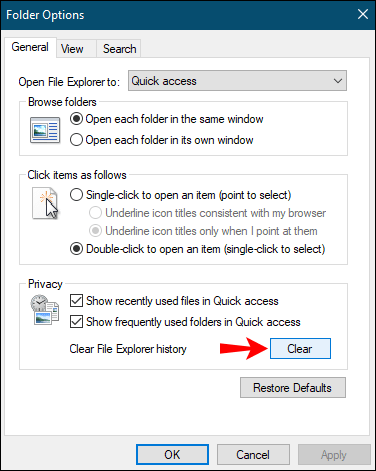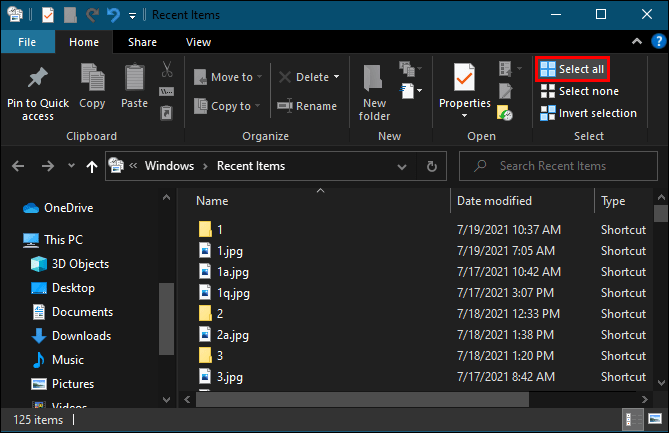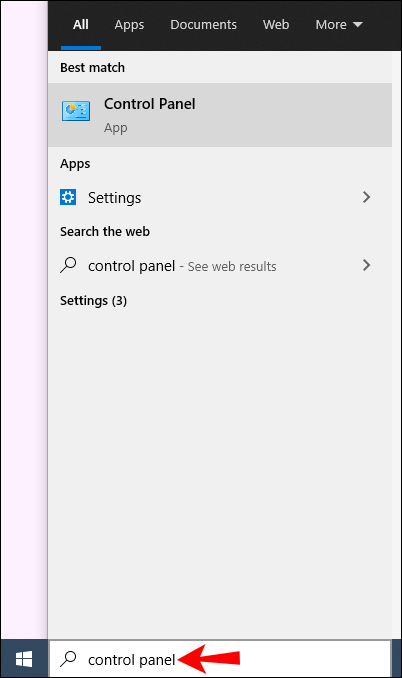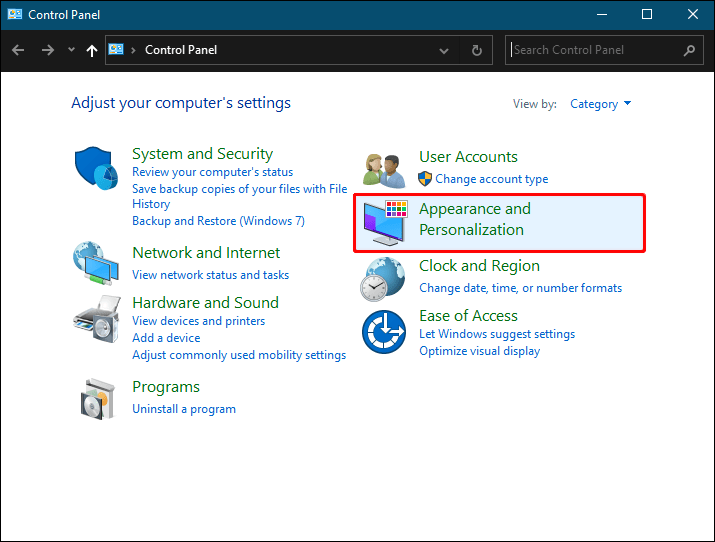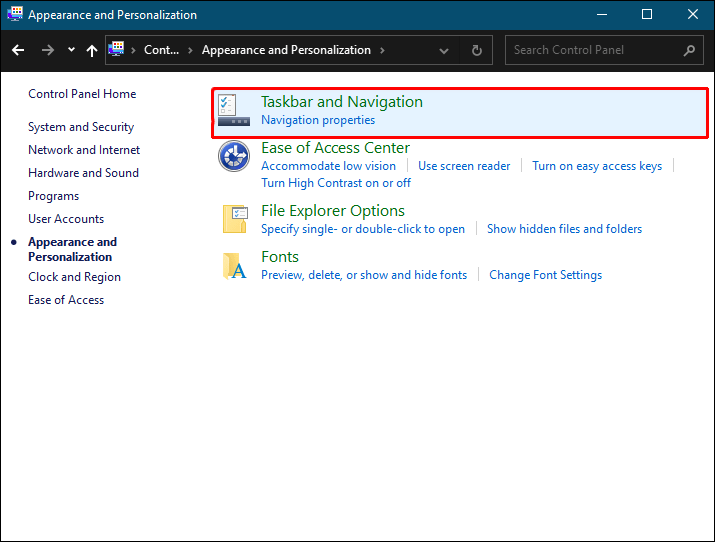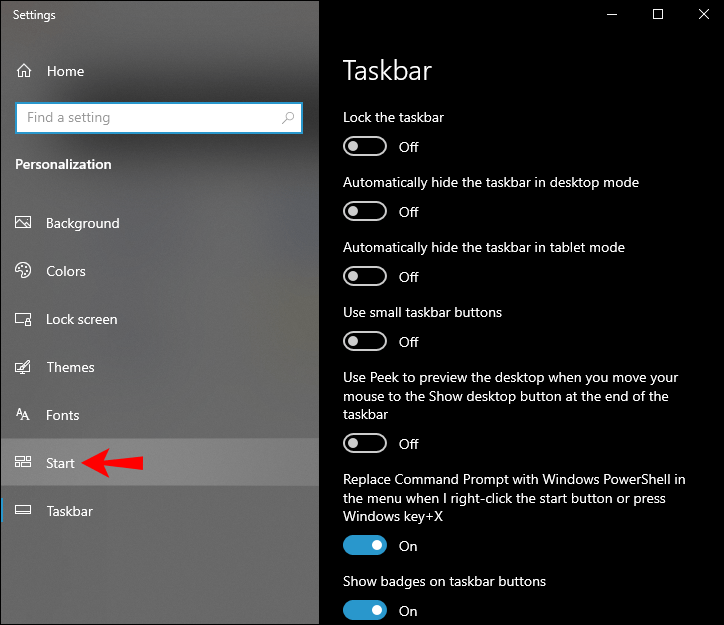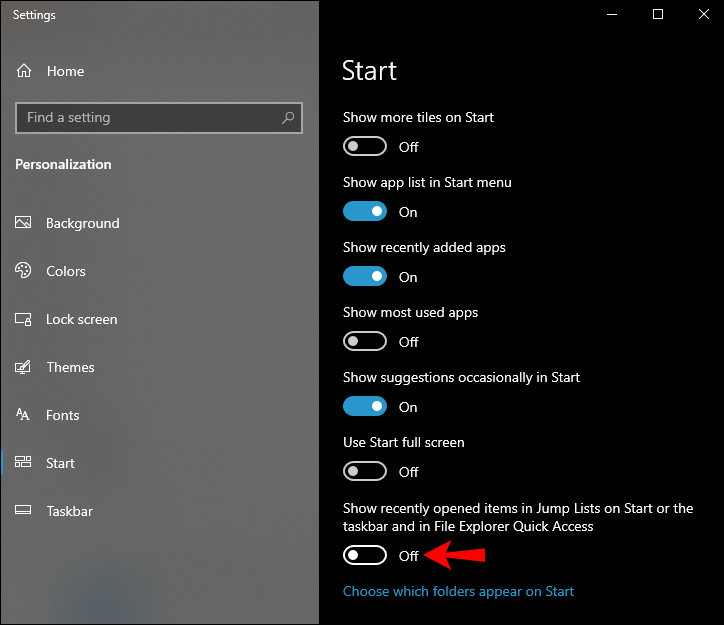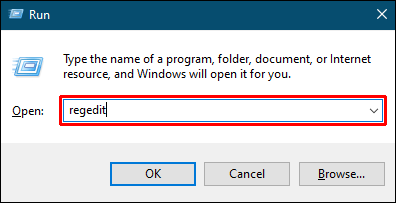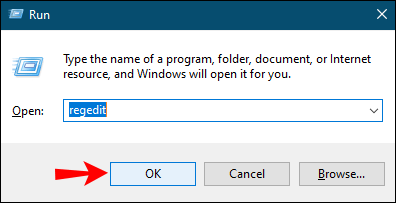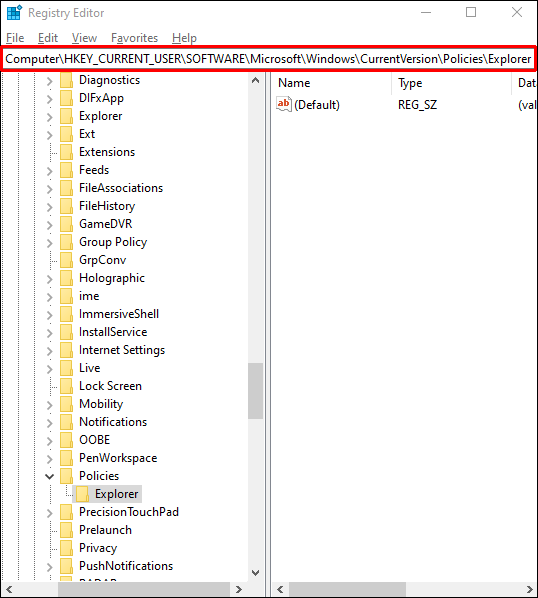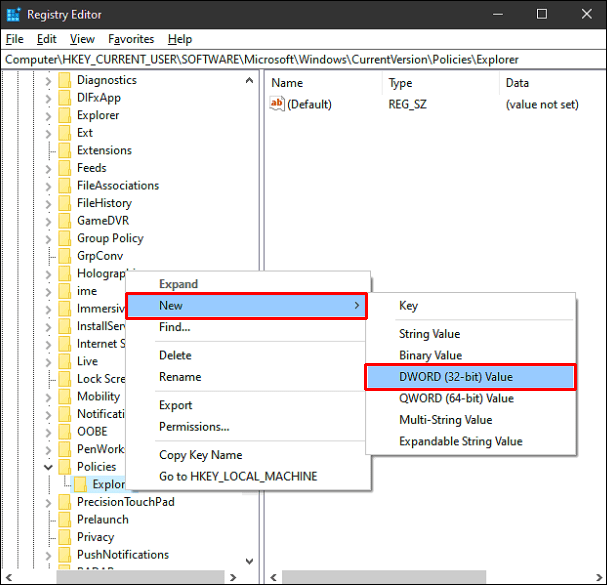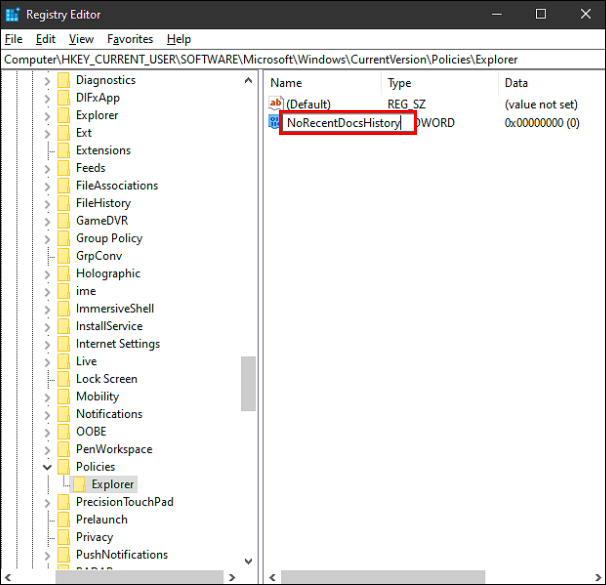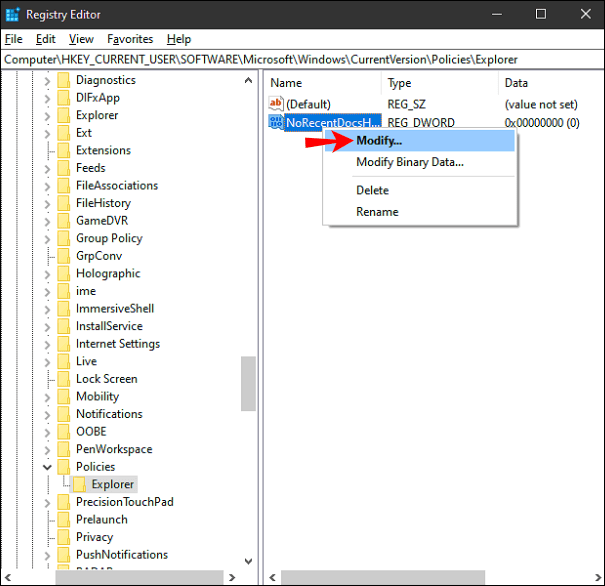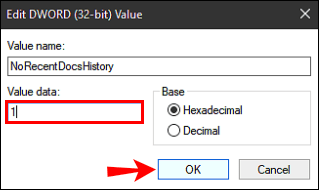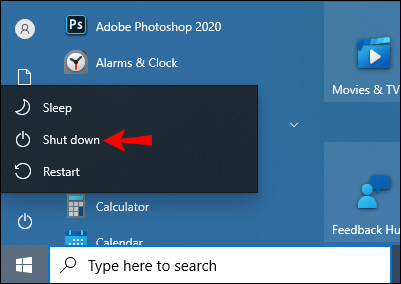„Windows 10“ turi daug pažangių kasdieniniam naudojimui skirtų funkcijų, skirtų jūsų produktyvumui pagerinti. Vienas iš jų yra naujausių failų skyrius, kuriame saugoma informacija apie neseniai naudotus dokumentus ir aplankus.

Jei esate vienintelis savo kompiuterio vartotojas, šis greitos prieigos aplankas tikriausiai bus gana patogus. Galėsite greitai tęsti nuo ten, kur baigėte prieš paskutinį kartą išjungdami įrenginį. Nereikia atidaryti konkrečių aplankų, kad peržiūrėtumėte failus, kuriuos atidarėte paskutinį kartą. Tačiau jei dalinsitės kompiuteriu su šeima, draugais ar kolegomis darbe, tikriausiai nebus patogu su visais dalytis tuo, ką dirbote.
Geros naujienos yra tai, kad galite išvalyti arba išjungti naujausius failus vos keliais paspaudimais. Šis straipsnis parodys, kaip tai padaryti.
Kaip naujausi failai veikia sistemoje Windows 1
Meniu Naujausi failai yra paprasta, bet galinga ir patogi Windows funkcija, leidžianti greitai pasiekti paskutinius naudotus elementus. Tai taip pat leidžia greitai vėl atidaryti bet kurį iš šių elementų, neatliekant įprasto elemento atidarymo proceso. Jei kiekvieną dieną dirbate su keliais dokumentais, sutaupysite laiko, kai bandysite rasti tai, su kuo toliau dirbti.
Norėdami dar labiau padidinti kompiuterio efektyvumą, galite pasirinkti prisegti konkrečius failus, kurie dažnai pasiekiami. Prisegti failai visada bus naujausių failų sąrašo dalis, nesvarbu, kiek ilgai jų nepasieksite.
Daugelis „Windows“ programų taip pat rodo vėliausiai naudotų arba vėliausiai sukurtų elementų sąrašą, kai tik juos atidarote. Pavyzdžiui, „Microsoft Word“ parodys visus naujausius dokumentus, „Microsoft Excel“ – visus naujausius darbalapius, o „Internet Explorer“ – visas svetaines, kuriose neseniai lankėtės.
„Windows 10“ algoritmas, esantis meniu Naujausi failai, sukurtas taip, kad veiktų taip:
- Failai išdėstyti chronologine tvarka, o paskutinis naudotas failas rodomas sąrašo viršuje.
- Numatytasis sąraše esančių elementų skaičius yra 10, tačiau vartotojas gali padidinti šį skaičių koreguodamas žymėjimą.
- Laikui bėgant, senesni elementai bus perkelti sąraše žemyn, nes naujesni elementai užims sąrašo viršuje.
- Jei atidarysite elementą, kuris jau yra sąraše, tas elementas grįš į sąrašo viršų.
- Prisegti elementai sąraše judės aukštyn ir žemyn, kaip ir visi kiti elementai, tačiau jie niekada neišnyks.
- Jei prie sąrašo prisegtų elementų skaičius yra lygus didžiausiam žymėjime nurodytam skaičiui, sąraše nebus naujų papildymų, kol kai kurie elementai nebus atsegti.
Kaip išvalyti naujausius failus sistemoje „Windows 10“.
Yra keli būdai, kaip išvalyti naujausių failų istoriją sistemoje „Windows 10“.
(a) Užduočių juostoje esančios failų naršyklės piktogramos naudojimas
- Kompiuteryje paleiskite „File Explorer“. Pagal numatytuosius nustatymus failų naršyklės piktograma yra prisegta prie užduočių juostos. Pati piktograma yra lagamino formos su šviesiai mėlyna rankena.
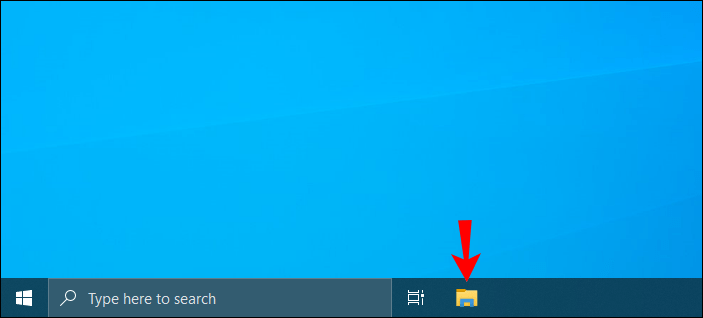
- Atsidarius „File Explorer“ langui, viršutiniame kairiajame kampe spustelėkite Failas ir pasirinkite Keisti aplanką ir paieškos parinktis.
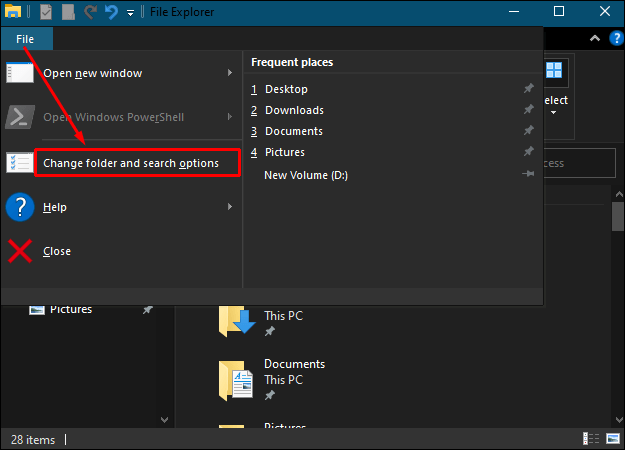
- Dalyje Privatumas spustelėkite Išvalyti. Tai iš karto išvalys naujausių failų istoriją, o sąrašą pradėsite pildyti iš naujo.
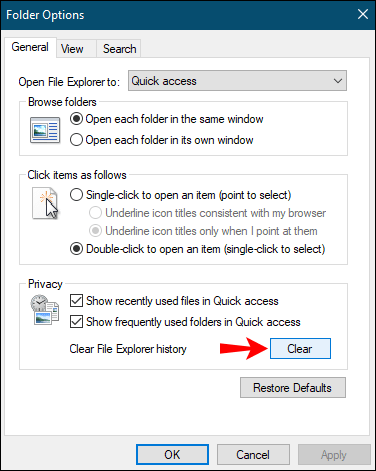
Skirtingai nuo daugelio „Windows 10“ komandų, išvalius naujausius failus nepateikiamas patvirtinimo dialogo langas. Jūsų naujausi failai nedelsiant išvalomi be jokių papildomų veiksmų.
(b) Naujausių failų išvalymas rankiniu būdu
Visi failai, kuriuos atidarote savo kompiuteryje, automatiškai išsaugomi talpykloje esančių duomenų pavidalu. Jei norite išvalyti meniu Naujausi failai, galite rasti šią informaciją ir saugiai ją ištrinti. Štai kaip:
- Atidarykite langą Vykdyti, apatiniame kairiajame ekrano kampe esančioje paieškos juostoje įvesdami Run. Arba vienu metu paspauskite „Windows“ klavišą ir R.

- Eilutėje Vykdyti įveskite šią komandą:
|_+_|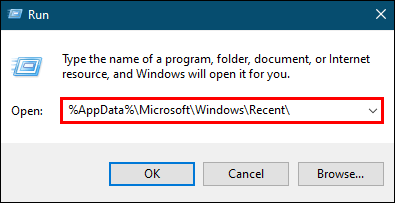 |_+_|Turėtų būti paleistas naujas langas su visa naujausių failų istorija.
|_+_|Turėtų būti paleistas naujas langas su visa naujausių failų istorija. - Meniu juostoje spustelėkite Pasirinkti viską.
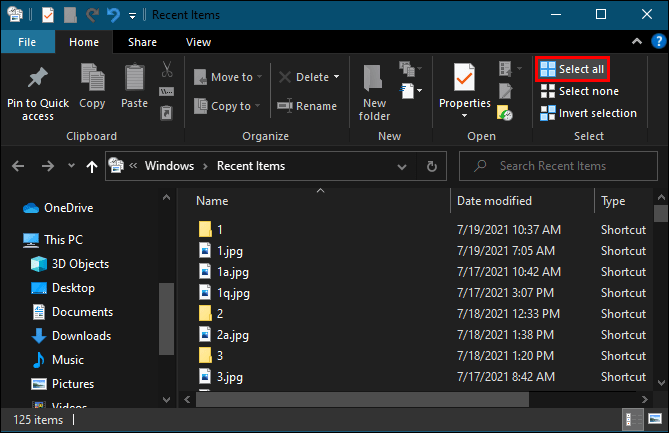
- Pasirinkę visus sąrašo elementus, spustelėkite Ištrinti, tada išskleidžiamajame meniu pasirinkite Ištrinti visam laikui. Šiuo metu visi failai, kuriuos neseniai pasiekėte, išnyks iš „File Explorer“.
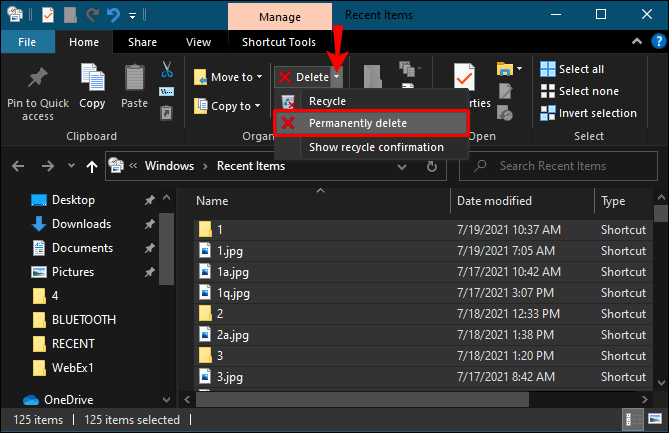
Kaip išjungti naujausius failus „Windows 10“.
Naujausi failai neabejotinai yra puiki funkcija, leidžianti greitai grįžti į paskutinius naudotus dokumentus ar aplankus. Tačiau ši funkcija taip pat turi daugiau netvarkos. Kai toliau naudositės kompiuteriu, failų naršyklėje bus vis daugiau elementų. Jei kiekvieną kartą prisijungdami norėtumėte pradėti nuo švaraus lapo, turite visam laikui išjungti naujausius failus. Yra keletas būdų tai padaryti. Pažiūrėkime, kaip veikia kiekvienas:
(a) Išjungimas naudojant grupės strategijos rengyklę
Jei jūsų kompiuteryje veikia „Windows 10“ „Pro“ versija, galite naudoti grupės redaktoriaus strategiją įvairiems sistemos parametrams keisti.
Grupės strategijos rengyklė yra įrankis, kurį galima naudoti norint valdyti „Windows“ konfigūracijos strategijas ir parametrus. Jis dažniausiai naudojamas valdyti slaptažodžių politiką, sistemos saugos valdiklius arba su paskyra susijusias parinktis kompiuteriuose organizacijos domene. Šį įrankį taip pat galima naudoti su namų kompiuteriu. Tačiau prieš atlikdami bet kokius pakeitimus turėtumėte perskaityti savo įrenginio dokumentaciją.
Štai kaip galite išvalyti naujausių failų istoriją naudodami grupės redaktoriaus politiką:
- Atidarykite langą Vykdyti, apatiniame kairiajame ekrano kampe esančioje paieškos juostoje įvesdami Run. Arba vienu metu paspauskite „Windows“ klavišą ir R.
- Eilutėje Vykdyti įveskite šią komandą:
|_+_| - Spustelėkite Gerai, kad paleistumėte komandą. Tai turėtų paleisti vietinės grupės strategijos rengyklės langą.
- Dalyje Vartotojo konfigūracija spustelėkite Administravimo šablonai.
- Dukart spustelėkite meniu Pradėti ir užduočių juostą.
- Meniu Pradėti dukart spustelėkite Pašalinti naujausius elementus.
- Atsidariusiame lange pasirinkite parinktį Įjungta ir spustelėkite Gerai.
(b) Išjungimas per valdymo skydelį
Valdymo skydelis gali padėti pakoreguoti sistemą taip, kad ji niekada nesektų failų istorijos, nesvarbu, kaip dažnai naudojate programą ar programą. Norėdami išjungti naujausius failus naudodami šį metodą:
- Tipas |_+_| „Windows“ paieškos juostoje.
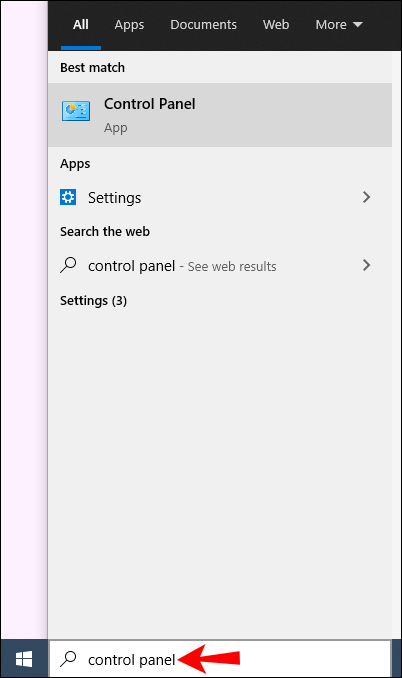
- Kai atsidarys valdymo skydelis, spustelėkite Išvaizda ir personalizavimas.
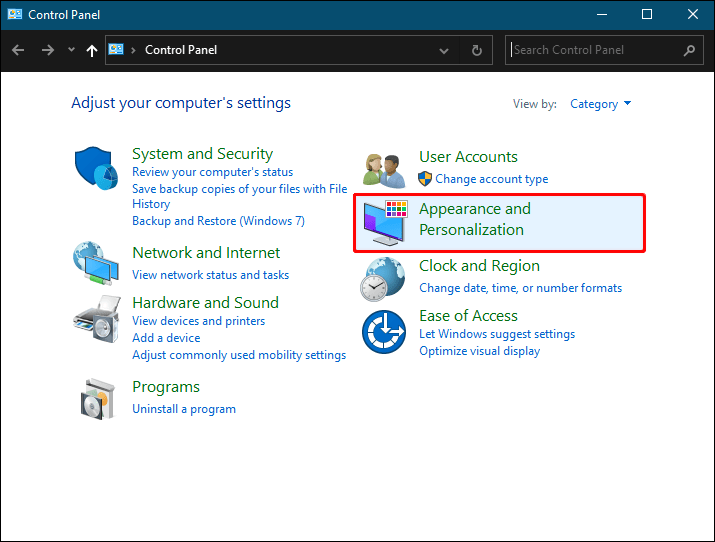
- Spustelėkite užduočių juosta ir naršymas.
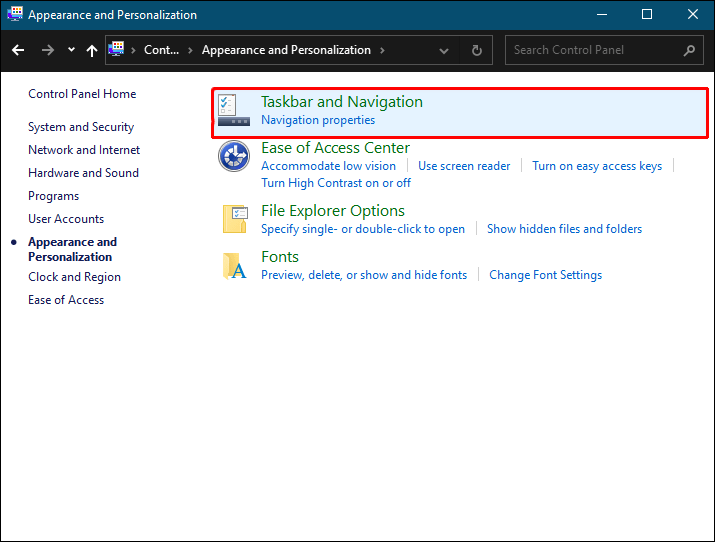
- Spustelėkite Pradėti.
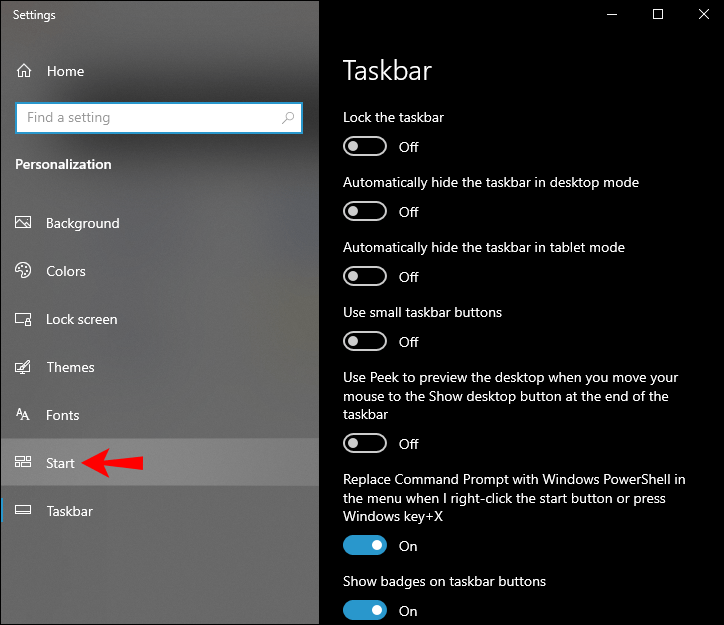
- Išjunkite mygtuką, esantį šalia Rodyti neseniai atidarytus elementus peršokimo sąrašuose pradžios arba užduočių juostoje.
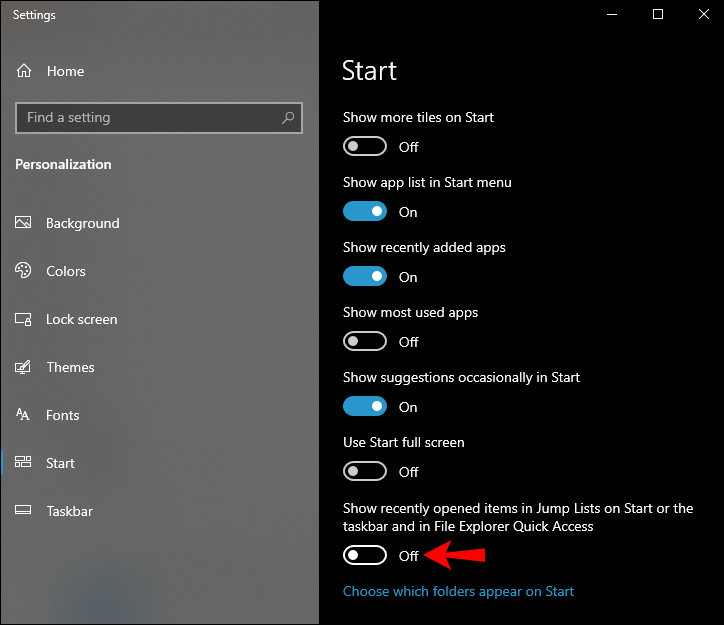
(c) Išjungimas naudojant registro rengyklę
Norėdami išjungti naujausius failus naudodami registro rengyklę:
- Atidarykite langą Vykdyti, apatiniame kairiajame ekrano kampe esančioje paieškos juostoje įvesdami Run. Arba vienu metu paspauskite „Windows“ klavišą ir R.

- Eilutėje Vykdyti įveskite šią komandą:
|_+_|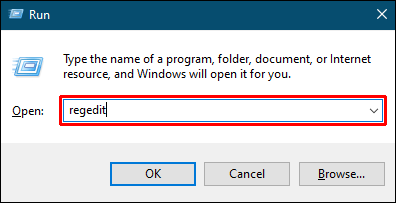
- Spustelėkite Gerai, kad paleistumėte komandą. Tai turėtų paleisti registro rengyklės langą.
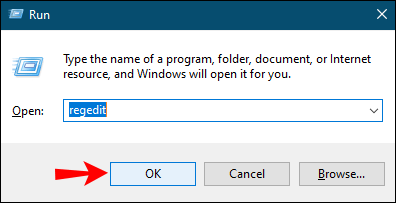
- Atidarykite šį raktą:
|_+_|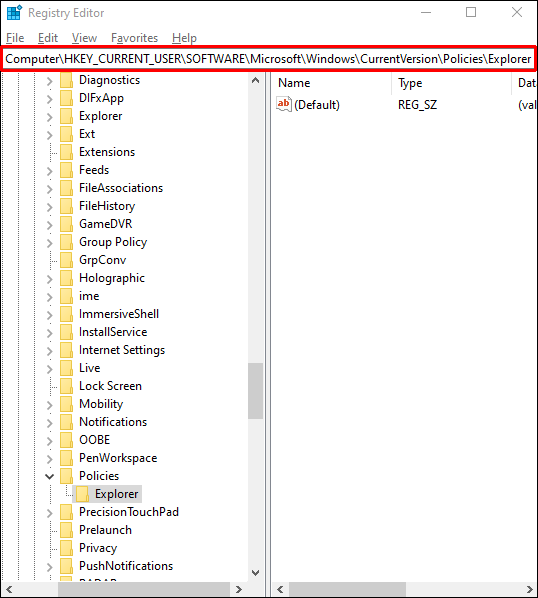
- Dešiniuoju pelės mygtuku spustelėkite dešiniąją sritį, spustelėkite Naujas, tada išskleidžiamajame meniu pasirinkite DWORD (32 bitų) reikšmė. Tai akimirksniu sukurs naują vertę, pavadintą Nauja vertė Nr. 1.
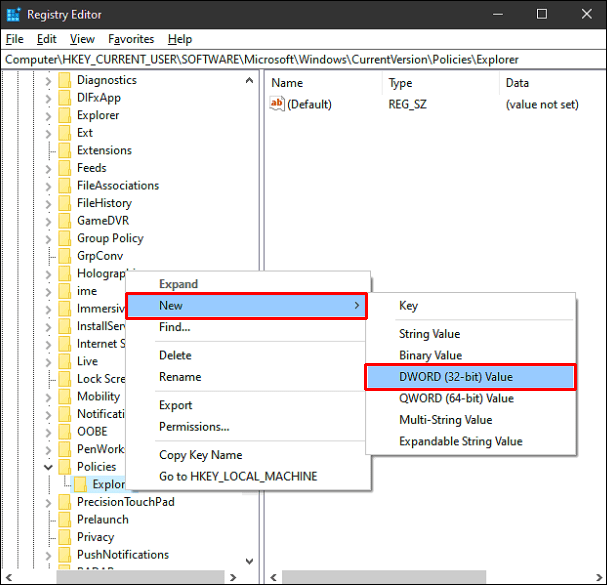
- Pervardykite pavadinimą į NoRecentDocsHistory.
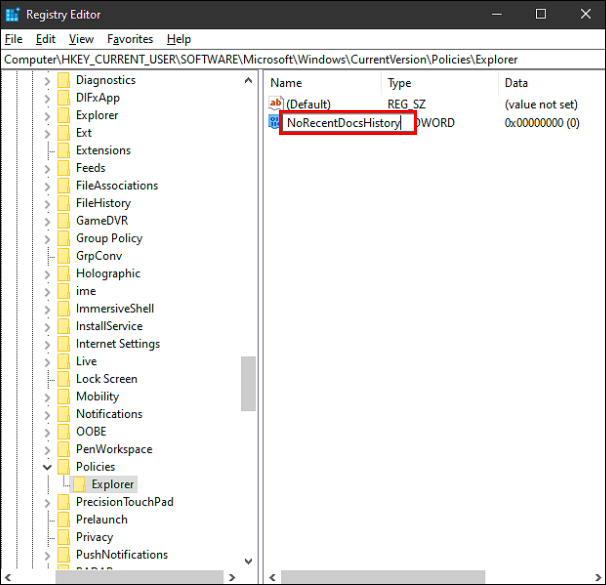
- Dešiniuoju pelės mygtuku spustelėkite naują reikšmę, tada spustelėkite Keisti.
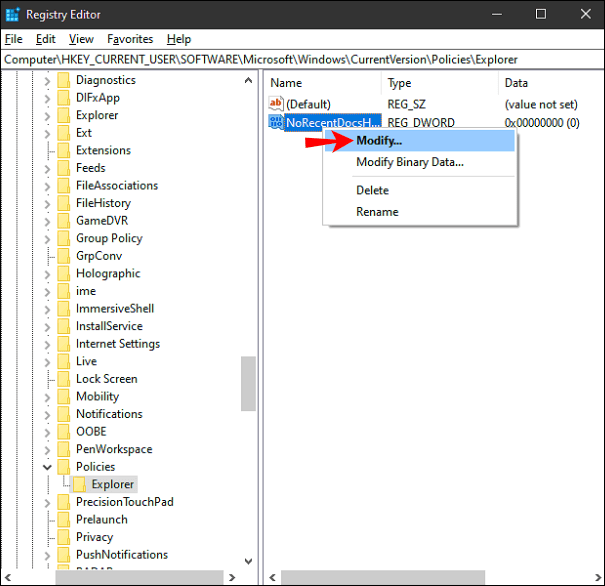
- Dalyje Reikšmės duomenys įveskite 1 ir spustelėkite Gerai.
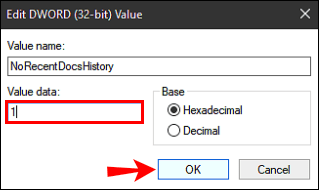
- Iš naujo paleiskite kompiuterį.
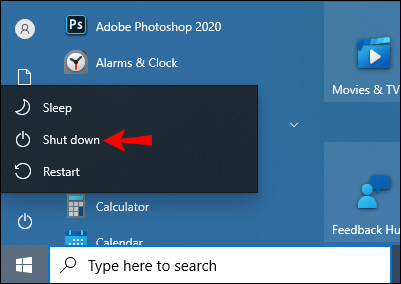
Iš naujo paleidus kompiuterį, „Windows“ neberodys jūsų naujausių failų meniu „File Explorer“.
kaip sureguliuoti ekrano dydį antrajame monitoriuje
Papildomi DUK
Kodėl turėčiau karts nuo karto išvalyti naujausius failus?
Naujausių failų išvalymas dažnai turi keletą privalumų. Pirma, galite sutvarkyti sistemą ir užtikrinti, kad svarbūs dokumentai nebūtų netyčia ištrinti ar perrašyti. Antra, niekas negalės sekti jūsų „Windows“ naudojimo istorijos, jei dalinsitės kompiuteriu su kitais. Be to, supakuota failų naršyklė gali sulėtinti jūsų kompiuterį ir paleisti jį daug ilgiau. Dėl to taip pat gali kilti kitų problemų, pvz., dėl atminties trūkumo klaidų arba klaidų pranešimų, kurie pasirodo dirbant su tam tikromis programomis, o tai sulėtina bendrą kompiuterio našumą.
Kaip galiu ištrinti atskirus failus iš naujausių failų?
Jei norite išvalyti kai kuriuos elementus, o kitus pasilikti:
1. Atidarykite langą Vykdyti, apatiniame kairiajame ekrano kampe esančioje paieškos juostoje įvesdami Run. Arba vienu metu paspauskite „Windows“ klavišą ir R.

2. Eilutėje Vykdyti įveskite šią komandą:
|_+_|
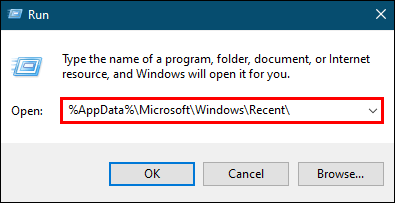 |_+_|
|_+_|
Tai turėtų paleisti naują langą su visos naujausių failų istorijos sąrašu.
3. Spustelėkite konkretų elementą, kurį norite ištrinti.
4. Spustelėkite Trinti, tada išskleidžiamajame meniu pasirinkite Ištrinti visam laikui. Šiuo metu jūsų pasirinkto elemento nebebus naujausių failų lange.
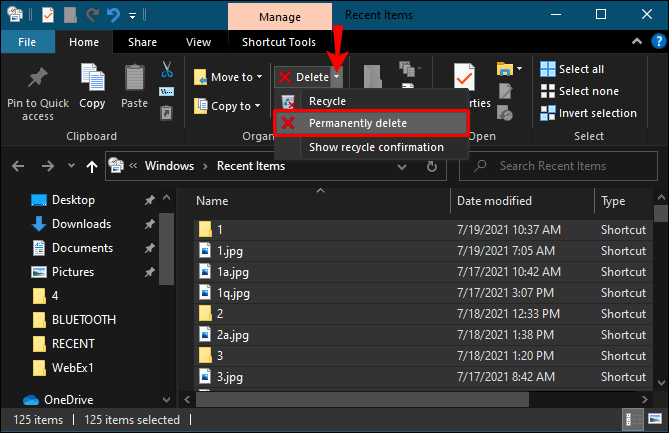
3. Kaip galiu paslėpti naujausius failus „File Explorer“?
Jei norite atsikratyti naujausių failų sąrašo per daug nepakeisdami sistemos, jums gali būti naudingiau visiškai paslėpti sąrašą. Štai kaip:
1. Kompiuteryje paleiskite „File Explorer“.
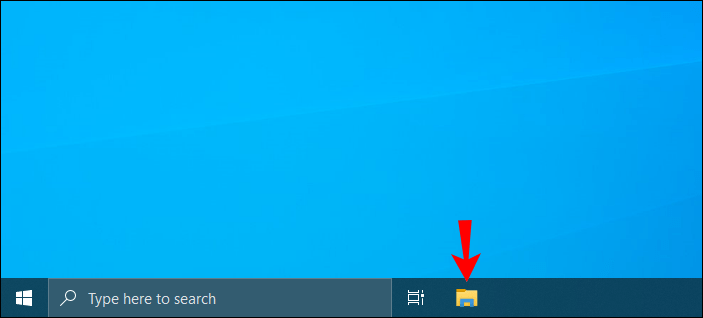
2. Viršutiniame kairiajame kampe spustelėkite Failas, tada pasirinkite Keisti aplanką ir paieškos parinktis.
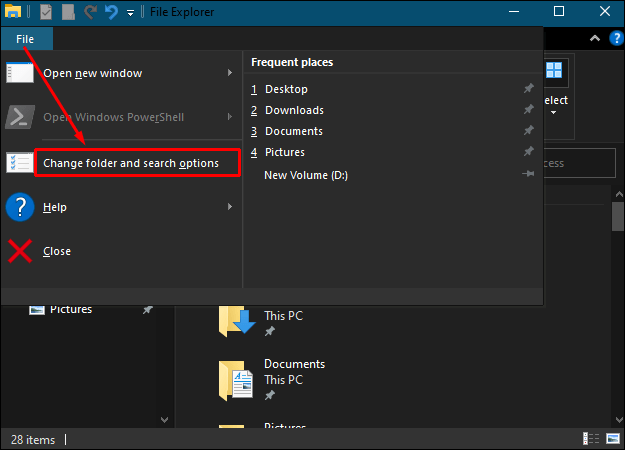
3. Dalyje Privatumas atžymėkite langelius šalia Rodyti neseniai naudotus failus greitojoje prieigoje ir Rodyti dažnai naudojamus aplankus greitojoje prieigoje.

4. Spustelėkite Gerai, kad išsaugotumėte naujus nustatymus.

Laikykite savo istoriją privačią
„Windows 10“ sukurta atsižvelgiant į privatumą. Jei nenorite, kad kiti matytų tai, ką neseniai rašėte ar naudojate, turėtumėte išvalyti arba išjungti naujausius failus kompiuteryje. Šiame straipsnyje mes jums parodėme, kaip tai padaryti.
Kodėl jums patinka retkarčiais išvalyti naujausių failų istoriją? Kaip tiksliai tai darote?
Praneškite mums toliau pateiktame komentarų skyriuje.